A criação de panfletos é, sem dúvida, uma das formas mais acessíveis de divulgar informações sobre negócios ou eventos. O processo é relativamente simples, especialmente se você já está familiarizado com as ferramentas e o software adequados. O Google Docs, por exemplo, oferece diversas opções para quem busca criar um panfleto atraente. Abaixo, apresentamos um guia com os passos necessários para elaborar um panfleto no Google Docs, perfeito para promover seu evento ou compartilhar suas novidades.
Como Criar um Panfleto no Google Docs
O Google Docs é uma plataforma eficaz para criar documentos, pois é gratuita e compatível com diversos sistemas operacionais. Para começar a criar seus panfletos, tudo o que você precisa é de uma conexão com a internet. Siga os passos detalhados abaixo para iniciar sua criação:
Utilizando um Modelo
Para auxiliar novos usuários, o Google Docs disponibiliza uma variedade de modelos que podem ser usados como ponto de partida para seu documento. Veja como acessá-los:
- Abra o Google Docs. É importante lembrar que você precisará de uma Conta Google para criar e salvar seu documento. Caso não tenha uma, você pode criar uma gratuitamente na página de criação de conta do Google.
- Clique no botão “Galeria de modelos” localizado no canto superior direito da guia “Iniciar um novo documento”.
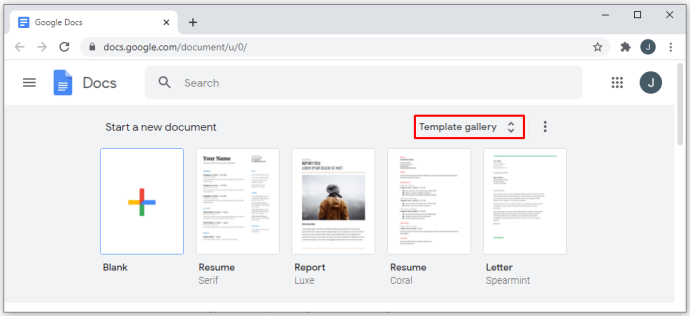
- Se não visualizar o botão, clique no ícone “Menu”, que consiste em três linhas horizontais, no canto superior esquerdo da janela.
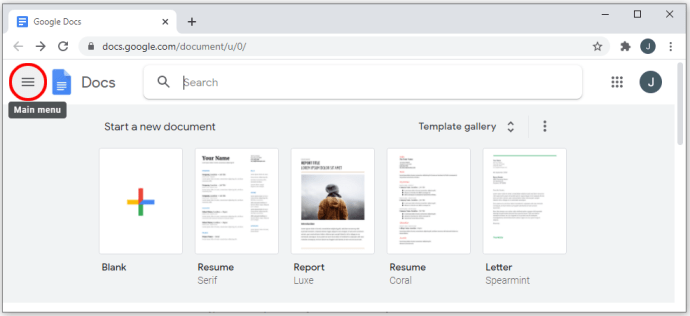
- No menu suspenso, selecione a opção “Configurações”.
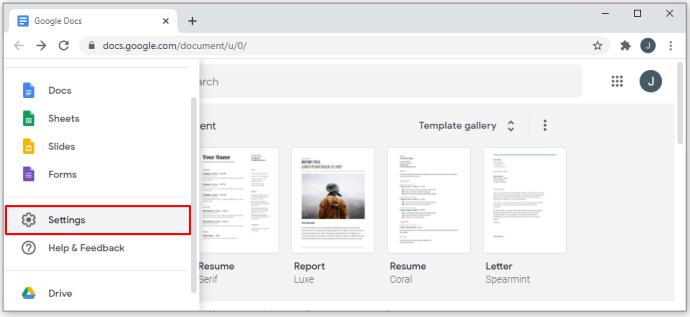
- Certifique-se de que a caixa de seleção ao lado de “Modelos” esteja marcada.
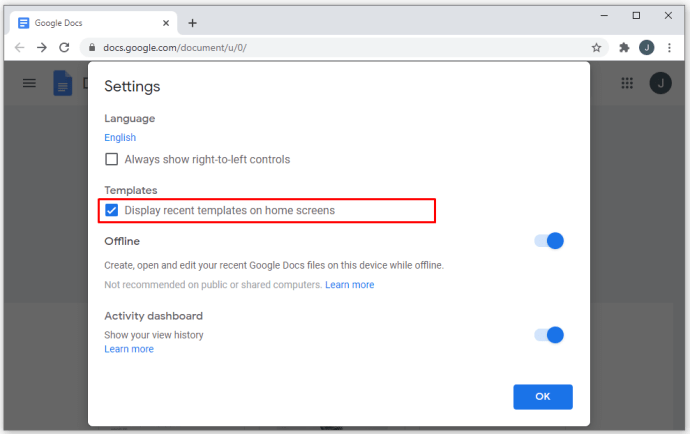
- Clique em “OK”.
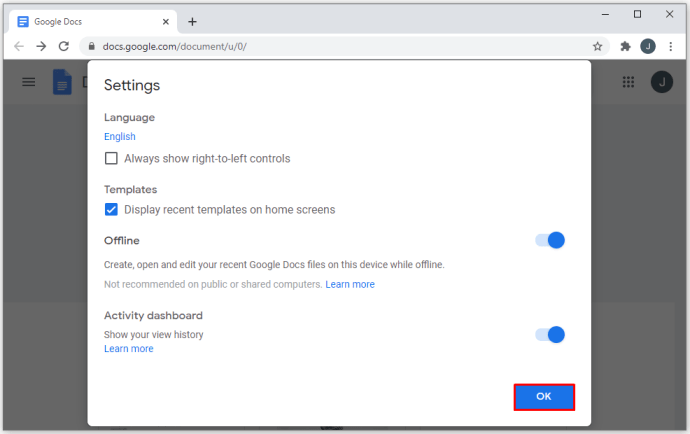
- Navegue pela lista de modelos de documentos até encontrar um que se adeque às suas necessidades. Os modelos “Brochura” e “Newsletter”, disponíveis na aba “Trabalho”, funcionam muito bem para criar panfletos.
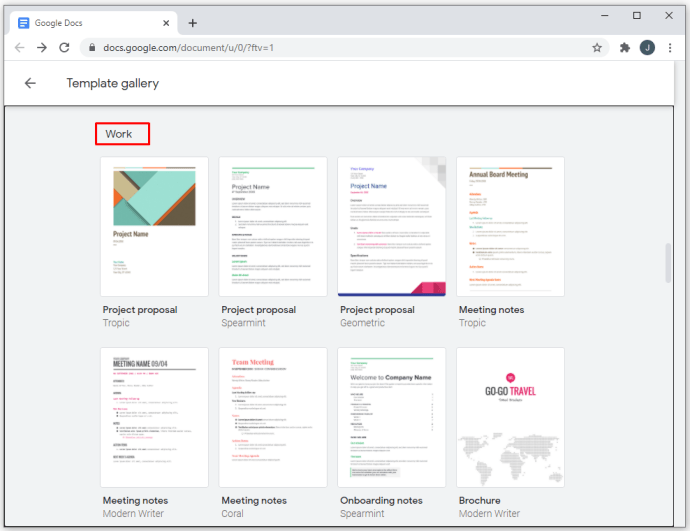
- Após selecionar um modelo, clique sobre ele.
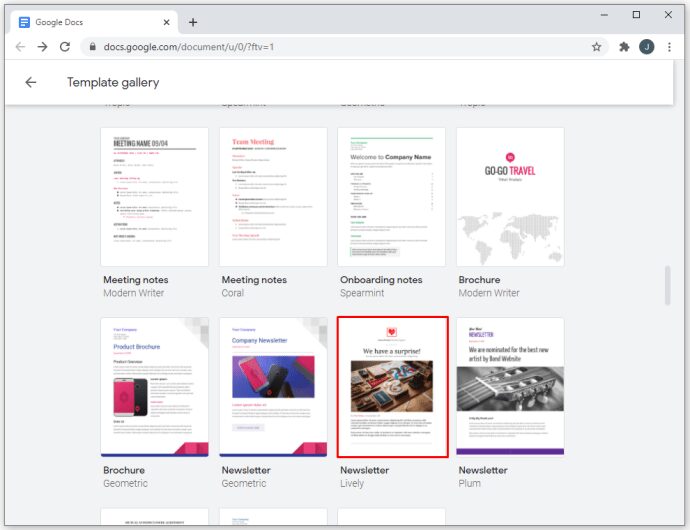
- Ao clicar no texto, você poderá editar seu conteúdo, assim como ao clicar nas imagens. Se clicar com o botão direito em uma imagem, um menu suspenso oferecerá a opção de substituí-la diretamente do seu computador, da web ou do Google Drive. Edite o documento como preferir. Para usuários de Mac, o menu suspenso pode ser acessado usando Ctrl + clique.
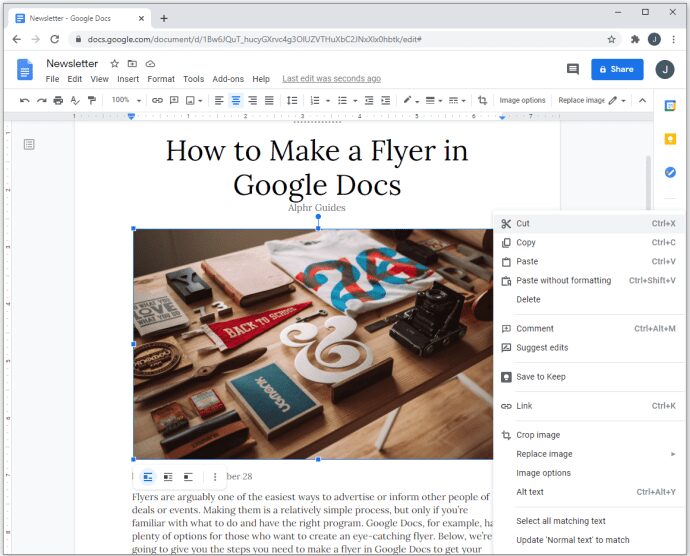
Começando com um Documento em Branco
Se preferir iniciar seu projeto a partir do zero, em vez de usar um modelo, siga as instruções abaixo:
- Abra o Google Docs.
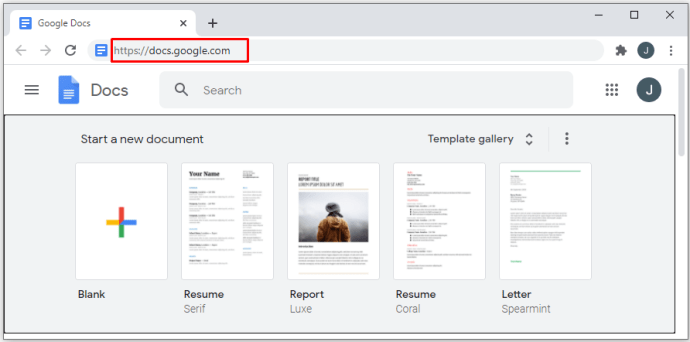
- Na guia “Iniciar um novo documento”, clique no botão com o sinal “+”.
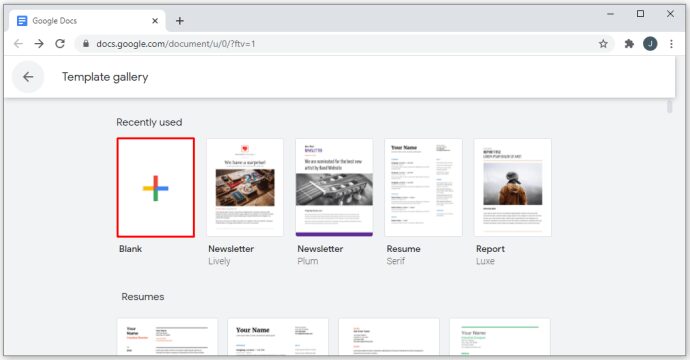
- Você verá um documento em branco, pronto para ser preenchido com os detalhes do seu evento ou informações.
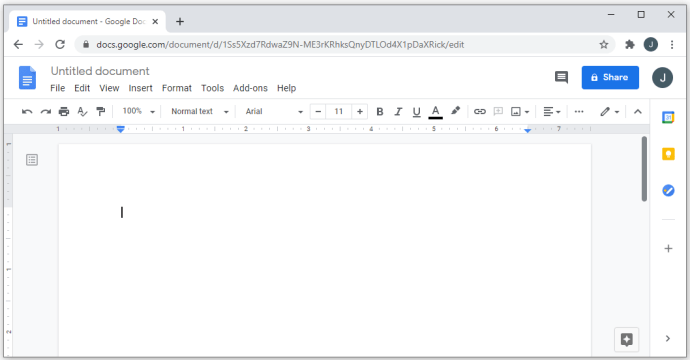
O Google Docs salva automaticamente seu trabalho à medida que você edita o documento. Todos os seus arquivos são armazenados em seu Google Drive. Se tiver uma impressora conectada e quiser imprimir seu panfleto, você pode seguir um destes métodos:
- Clique no ícone de impressora localizado no menu superior esquerdo.
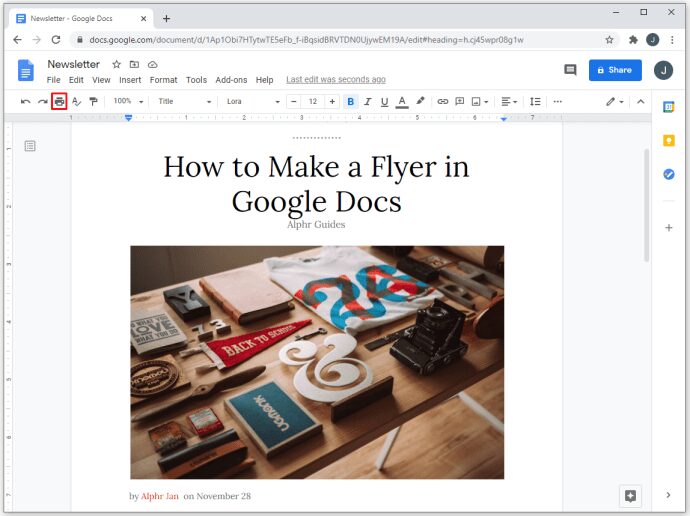
- Clique em “Arquivo” no menu superior e selecione “Imprimir” na lista suspensa.
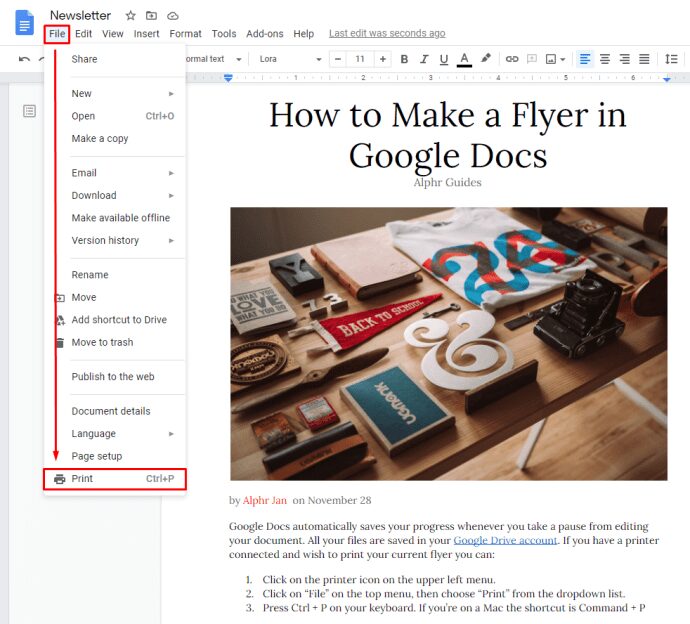
- Pressione Ctrl + P no seu teclado. Em um Mac, use o atalho Command + P.
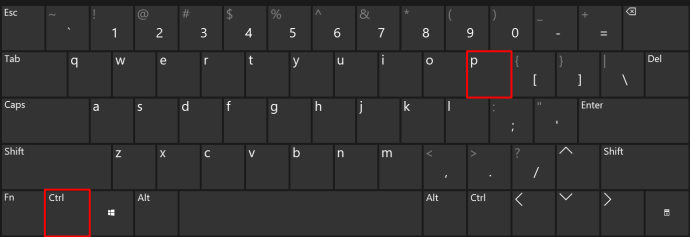
Se preferir salvar o arquivo no seu computador para impressão futura, acesse sua conta do Google Drive, localize o documento, clique com o botão direito sobre ele e selecione a opção “Download” no menu suspenso.
Como Criar um Panfleto com Abas Destacáveis no Google Docs
A principal característica do panfleto com abas destacáveis é a presença de várias abas com informações relevantes (como um número de telefone ou uma data) na parte inferior, que podem ser destacadas pelas pessoas. Esta é uma excelente forma de divulgação, pois pessoas que talvez não queiram anotar os detalhes podem simplesmente destacar uma aba e levar as informações consigo “por precaução”.
Atualmente, não há um método direto para criar texto vertical no Google Docs. Portanto, se você deseja criar este tipo específico de panfleto, siga os passos abaixo:
- No Google Docs, crie seu panfleto, seja utilizando um modelo ou a partir de um documento em branco, conforme descrito anteriormente. Certifique-se de deixar espaço na parte inferior da página, onde as abas serão inseridas.
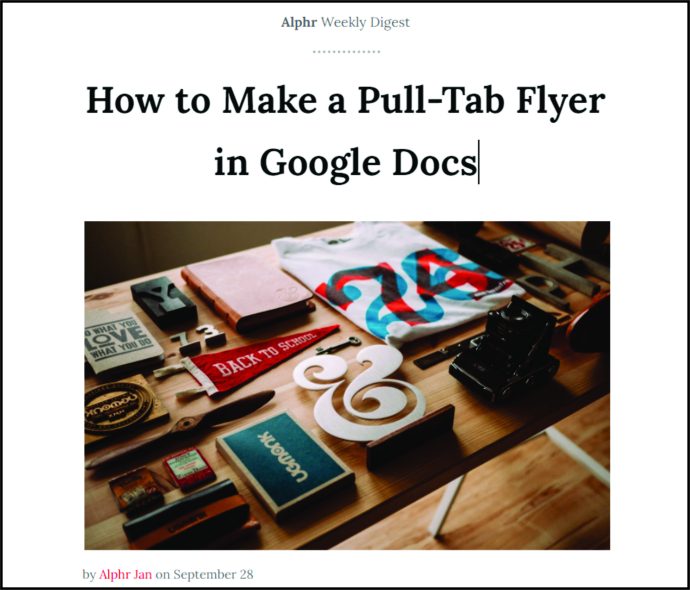
- Ao terminar o panfleto, posicione o cursor na área onde deseja que as abas fiquem localizadas.
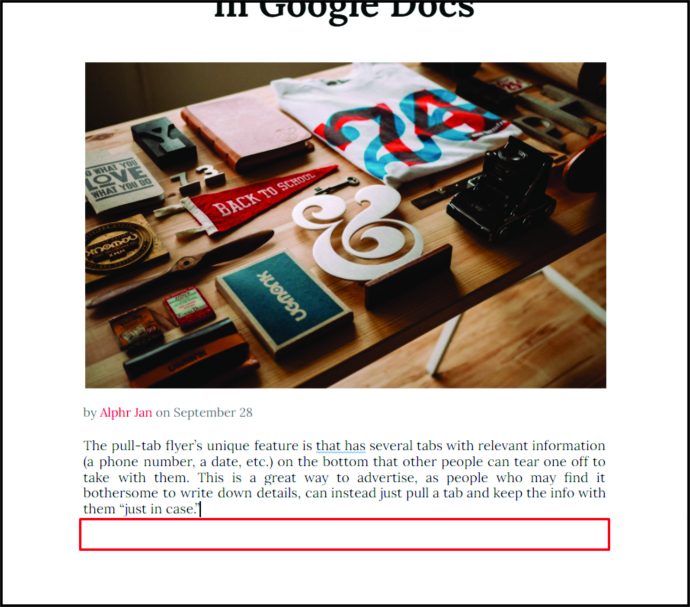
- No menu superior, clique em “Inserir”.
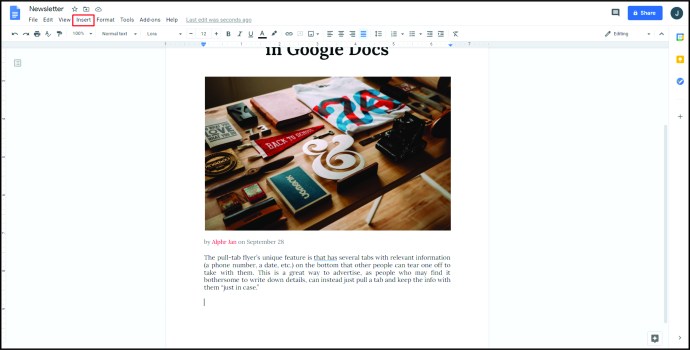
- Passe o mouse sobre “Desenho” na lista suspensa e selecione “+ Novo”.
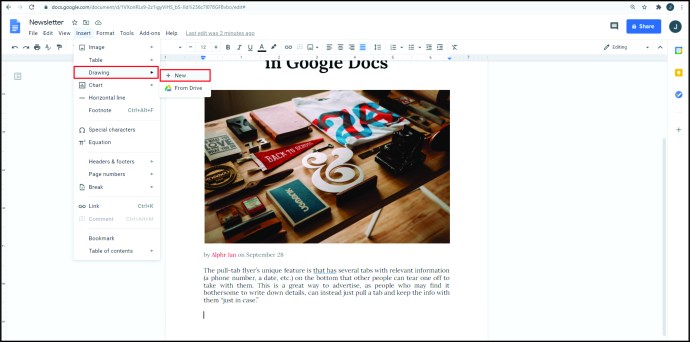
- Nos ícones do menu superior, clique em “Caixa de texto”. Este é o ícone com a letra “T” dentro de um quadrado.
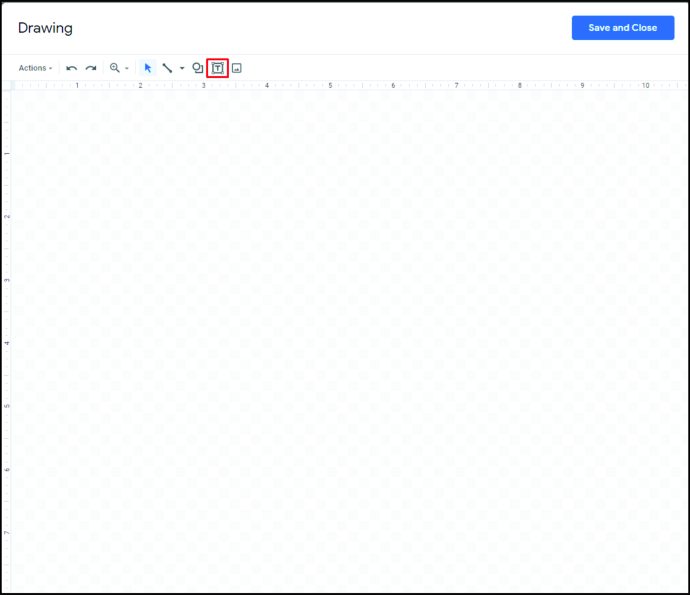
- Desenhe a caixa de texto na janela. O tamanho não importa neste momento, pois poderá ser ajustado posteriormente.
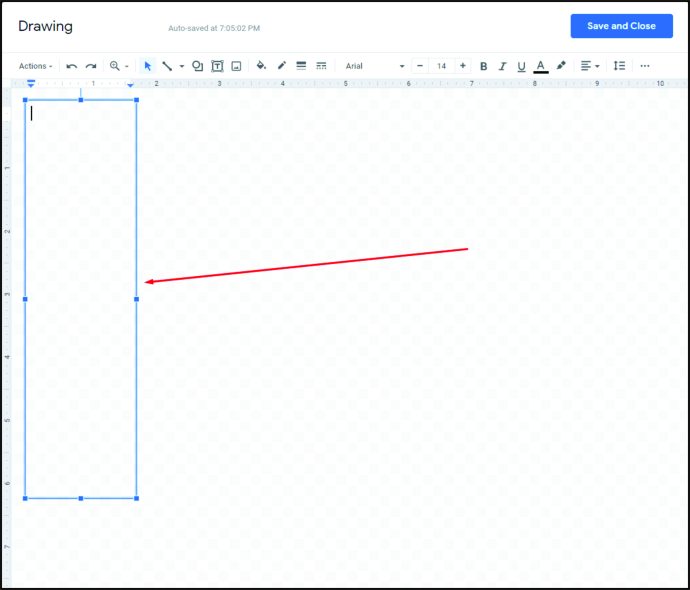
- Preencha a caixa de texto com as informações desejadas para a aba destacável. Geralmente, são números de contato, datas ou endereços.
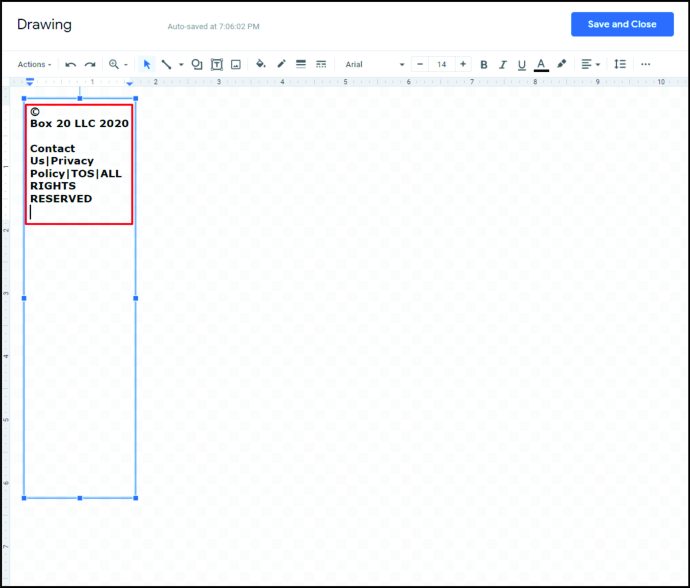
- Você pode ajustar a fonte selecionando todo o texto e escolhendo a fonte desejada no menu superior.
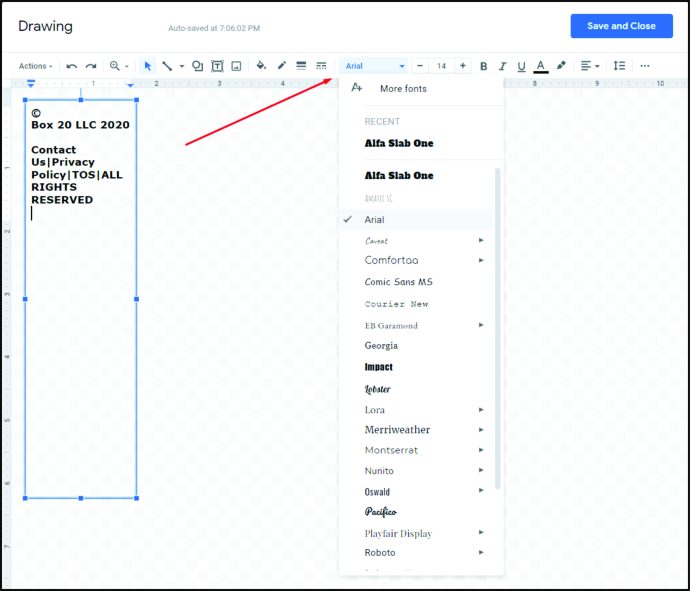
- O tamanho da fonte pode ser alterado clicando nos sinais “+” ou “-” à direita do nome da fonte. Você também pode digitar o tamanho desejado.
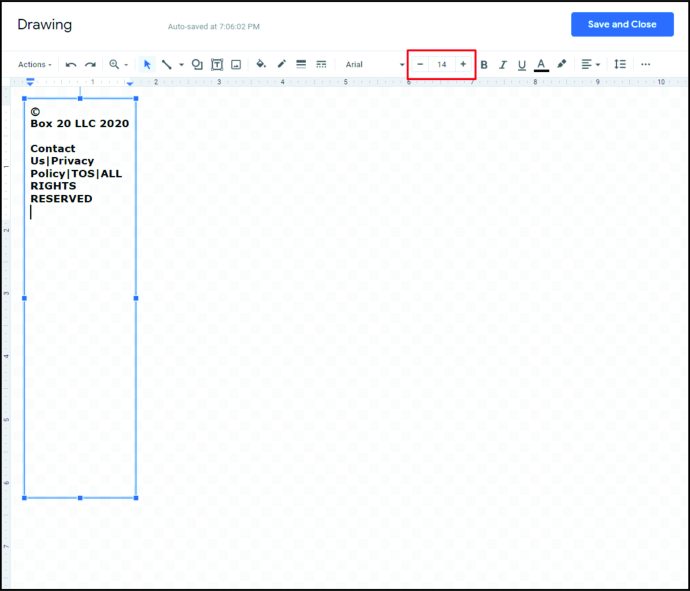
- Se desejar, você pode adicionar bordas à sua aba. Para isso, clique no botão de cor “Borda”, que tem o desenho de um lápis traçando uma linha. A espessura e o estilo da borda podem ser ajustados usando os ícones de espessura e traçado, à direita.
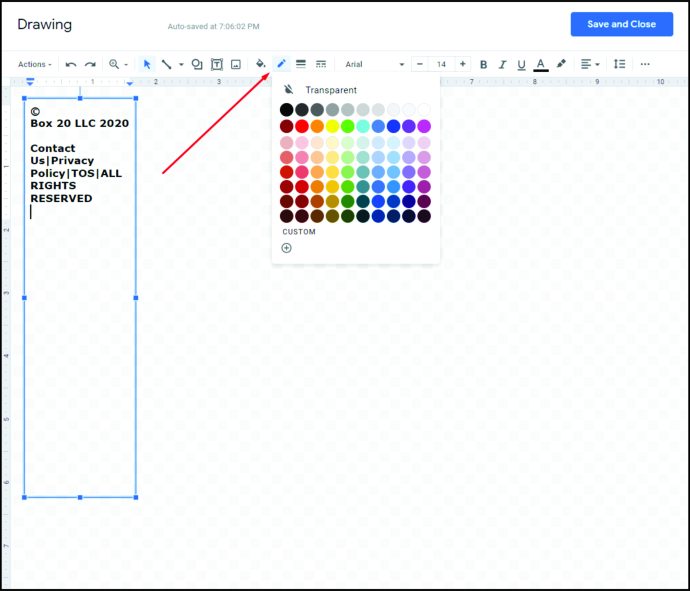
- Após configurar o texto da forma desejada, selecione a caixa de texto.
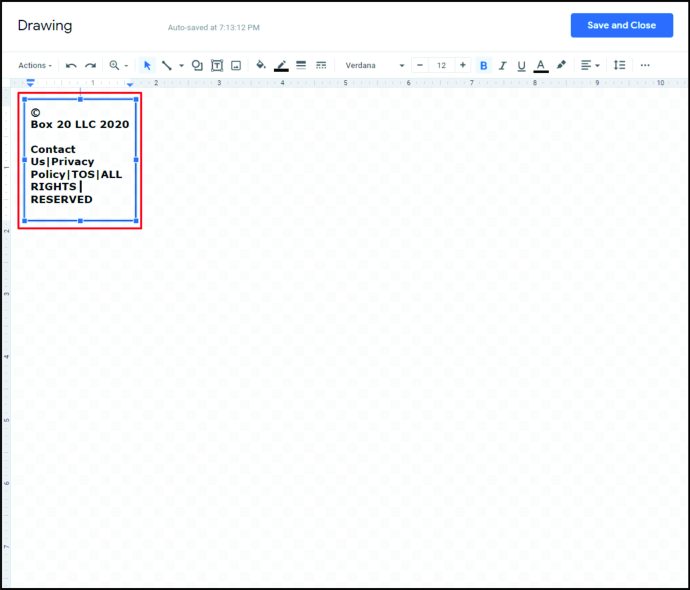
- Posicione o cursor sobre o ponto logo acima da caixa de texto até que ele se transforme em uma mira.
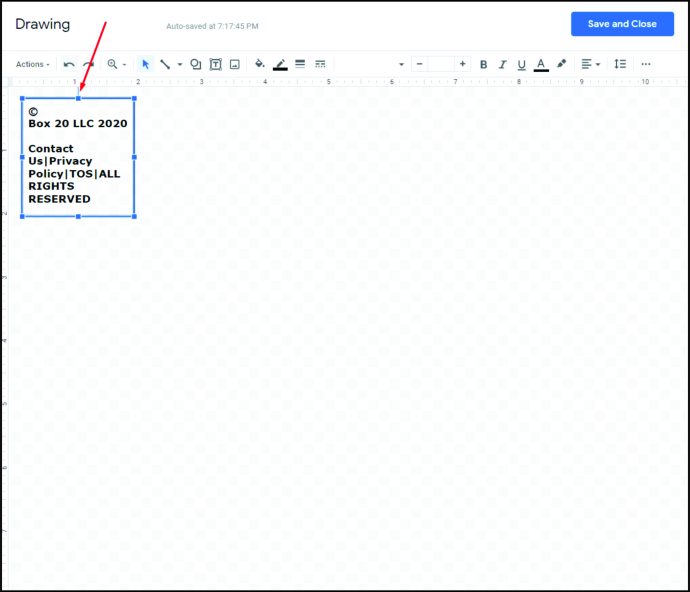
- Clique e segure o botão do mouse, movendo-o para a direita até que a caixa de texto esteja completamente vertical.
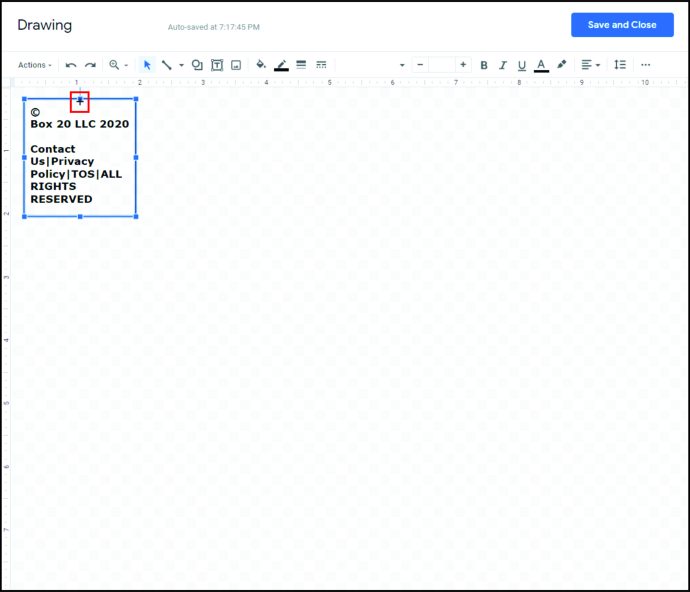
- Você pode mover e arrastar a imagem posicionando o cursor sobre a caixa de texto até que ele se transforme em uma cruz de seta branca.
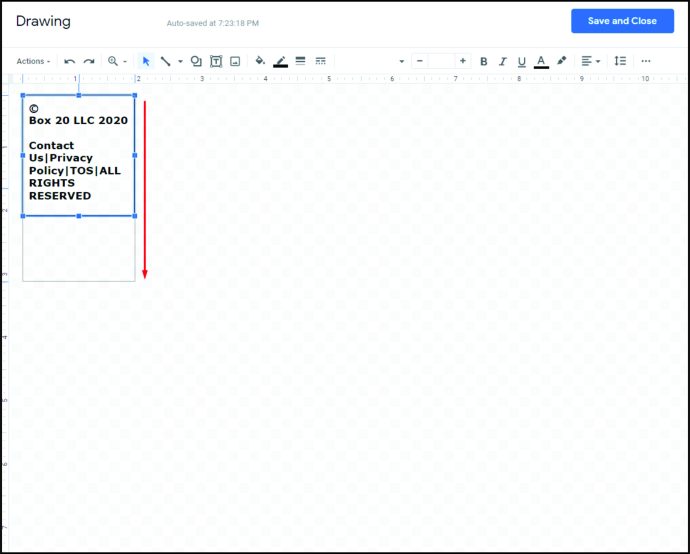
- Quando estiver satisfeito, clique em “Salvar e Fechar” no canto superior direito da janela.
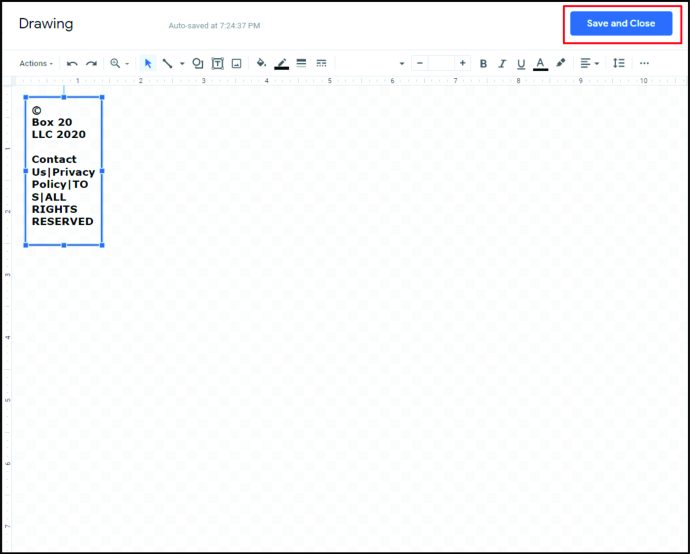
- Agora, você tem uma aba vertical em seu documento. Arraste-a para o local desejado no panfleto.
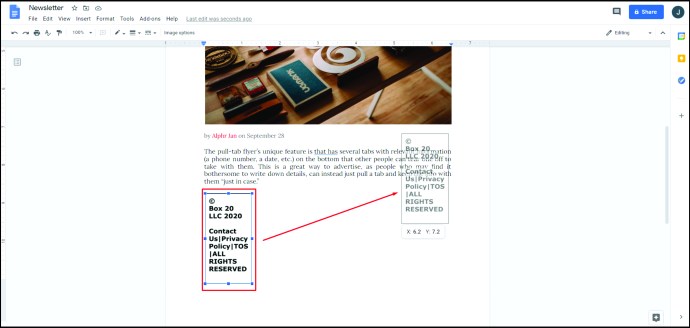
- Selecione a imagem, clique com o botão direito sobre ela e escolha “Copiar” na lista.
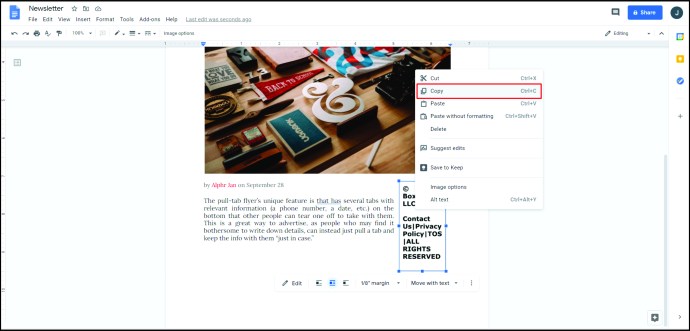
- Clique no espaço à direita, clique com o botão direito do mouse e selecione “Colar”.
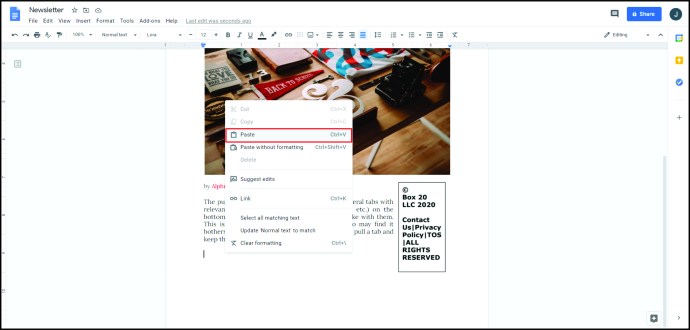
- Repita até preencher a seção inferior com as abas destacáveis.
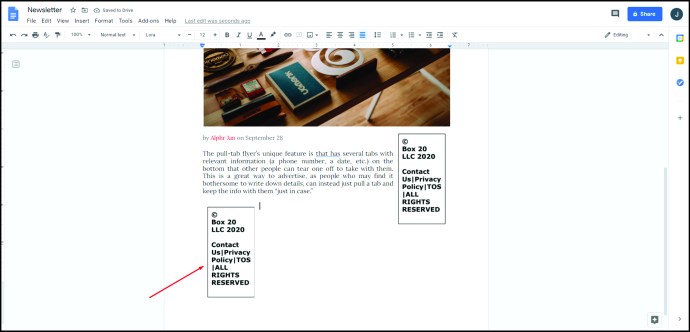
- Siga as instruções fornecidas anteriormente para imprimir ou salvar o documento para uso posterior.
Como Criar um Panfleto de Meia Página no Google Docs
Panfletos de meia página, como o nome sugere, são aqueles que ocupam apenas metade do espaço de um panfleto comum. Este formato permite imprimir dois panfletos menores, mas idênticos, na mesma folha, que podem ser cortados, economizando tempo e papel. Eles podem ser horizontais ou verticais, dependendo da sua necessidade. Existem várias técnicas para criar um panfleto de meia página. Abaixo, detalhamos algumas delas:
Para criar um panfleto horizontal de meia página:
- Siga as instruções anteriores para criar um panfleto a partir de um modelo ou do zero.
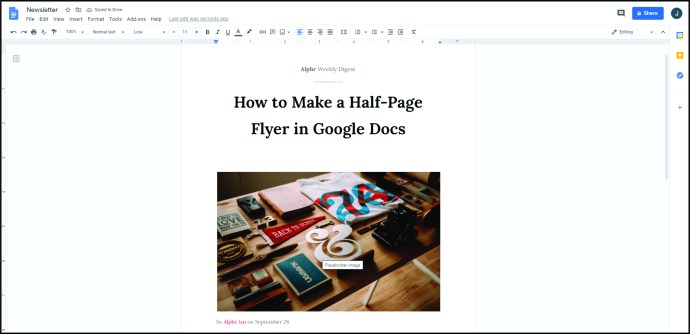
- Limite as informações essenciais a apenas metade da página.
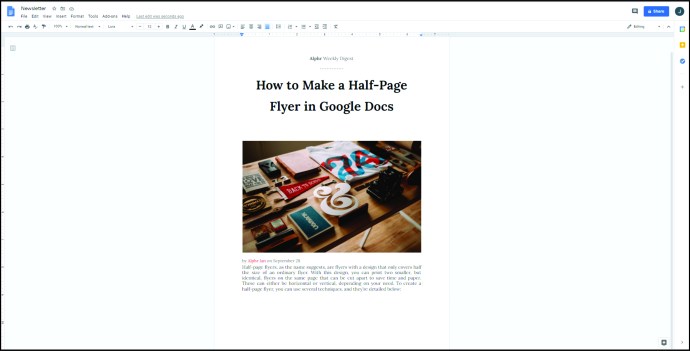
- Se quiser inserir uma quebra de página entre os dois lados do panfleto, clique em “Inserir” no menu superior e selecione “Linha horizontal” na lista.
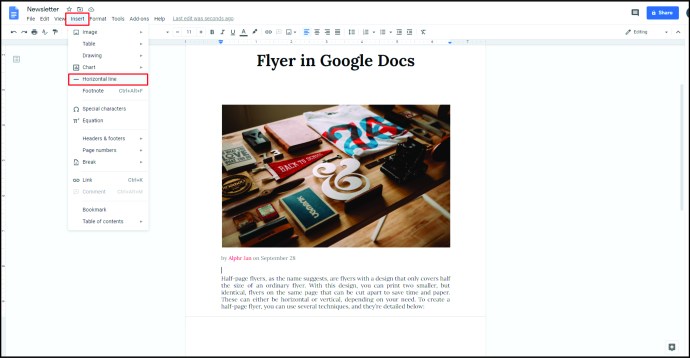
- Copie todos os dados da parte superior do seu panfleto e cole-os na outra metade da página.
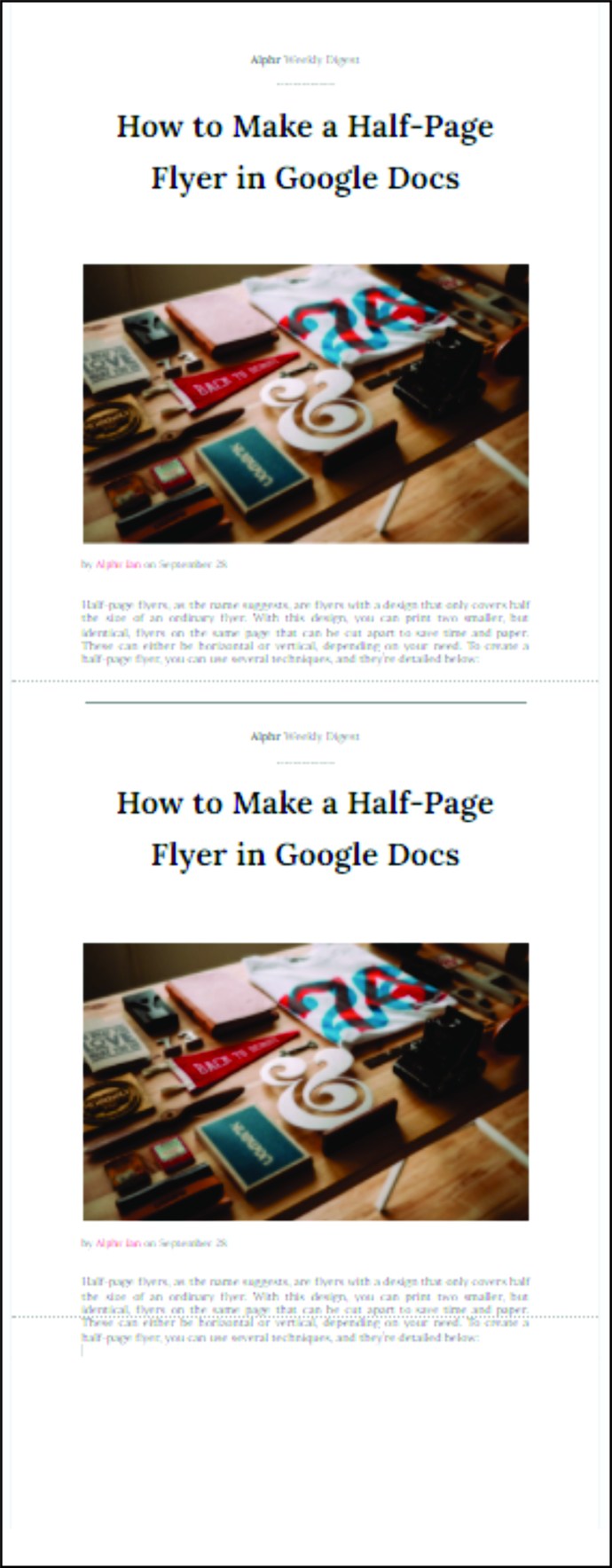
Para criar um panfleto vertical:
- Antes de inserir os dados do seu panfleto, clique em “Formatar” no menu superior.
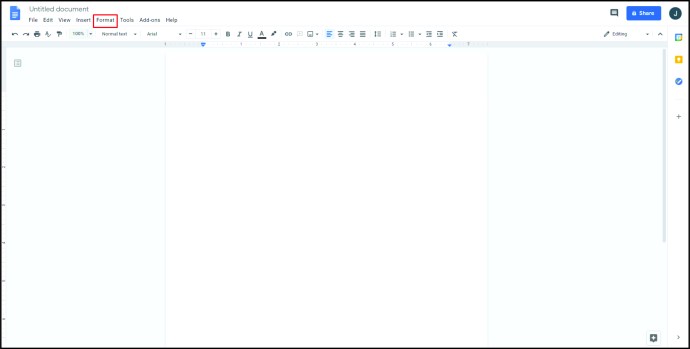
- Passe o mouse sobre “Colunas” na lista suspensa.
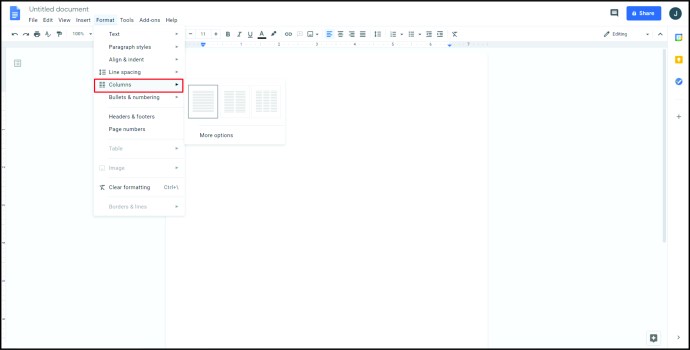
- Escolha a imagem com duas colunas e clique nela.
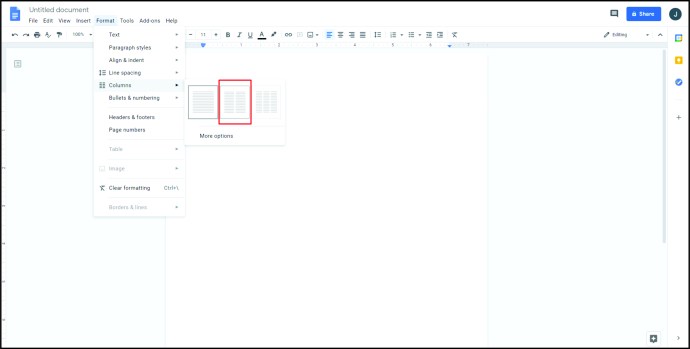
- Se quiser adicionar uma linha entre as colunas, siga os passos abaixo:
- Clique em qualquer parte da página.
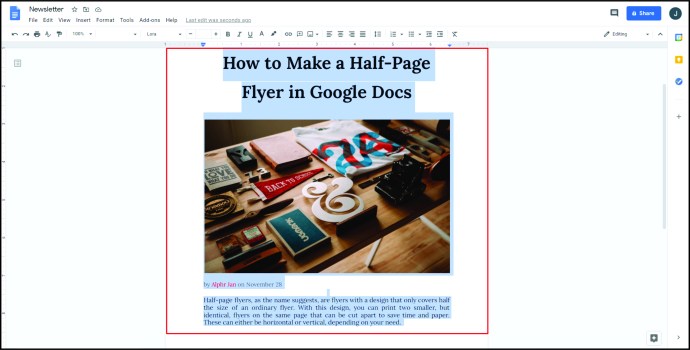
- Clique em “Formatar” no menu superior e passe o mouse sobre “Colunas”.
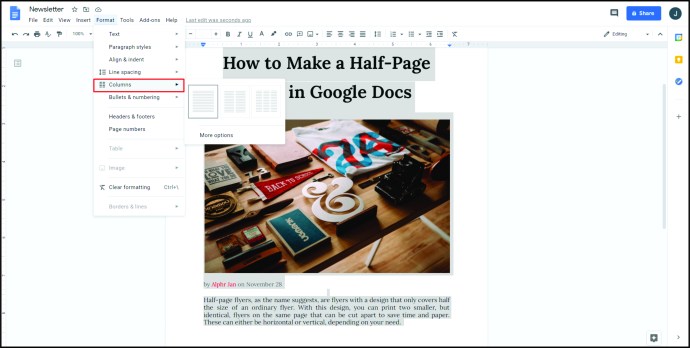
- Clique em “Mais opções”.
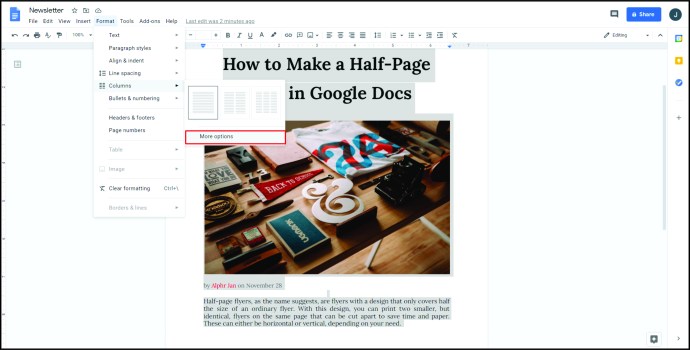
- Certifique-se de que a caixa de seleção “Linha entre colunas” esteja marcada.
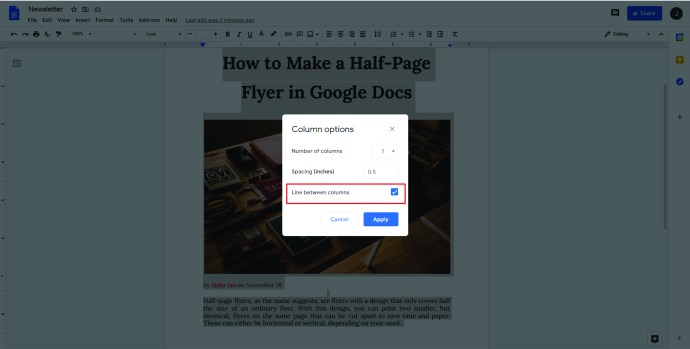
- Preencha as informações desejadas em uma metade do panfleto e copie e cole na outra metade.
Para criar um panfleto vertical com orientação de página paisagem:
- No menu superior, clique em “Arquivo”.
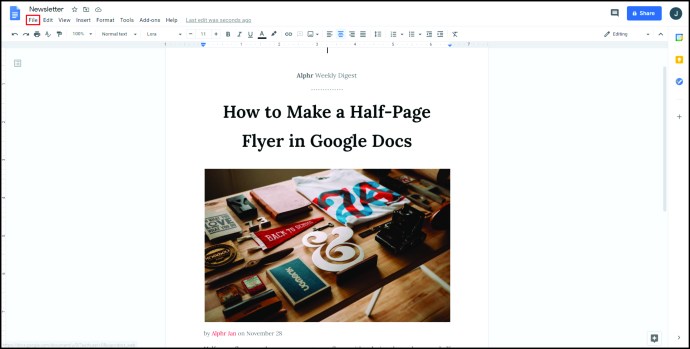
- Na lista suspensa, clique em “Configuração de página”.
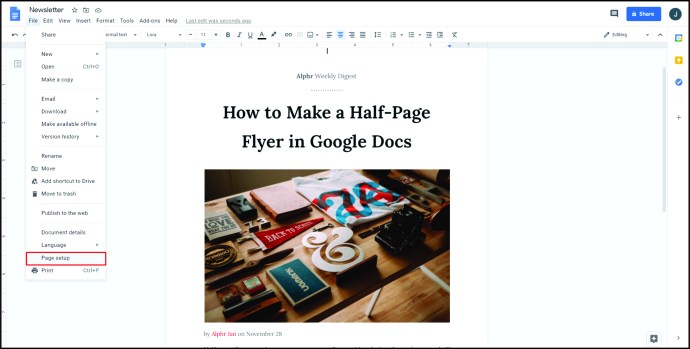
- Em “Orientação”, selecione a opção “Paisagem”.
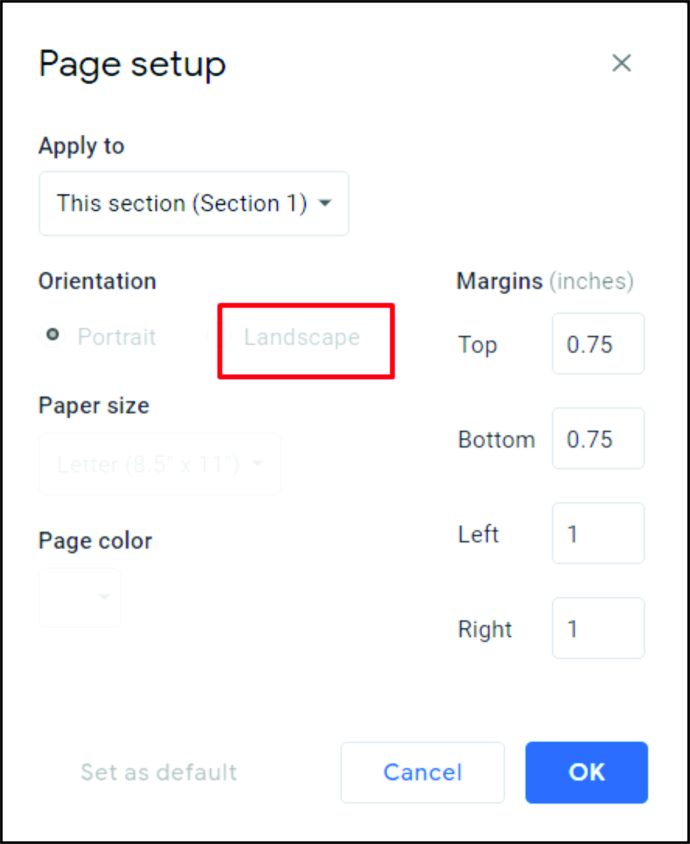
- Clique em “OK”.

- Siga as instruções anteriores para criar um panfleto de meia página vertical ou horizontal.
Como Criar um Bom Panfleto no Google Docs
Para criar um panfleto eficaz, considere os seguintes pontos: em primeiro lugar, um panfleto mais eficiente é aquele que apresenta todas as informações importantes de forma clara e rápida. Seja direto e mantenha os dados não essenciais no mínimo.
Em segundo lugar, adicione imagens e textos chamativos para atrair a atenção para os detalhes relevantes, mas sem exagerar. Por fim, certifique-se de que todos os dados cruciais estejam no panfleto. Se estiver recebendo perguntas, verifique se as informações de contato estão de fato no próprio panfleto. Uma comunicação eficaz é a chave para um ótimo panfleto.
Como Criar um Modelo Preenchível no Google Docs
Se você tiver uma conta G Suite, poderá salvar seu panfleto finalizado como um modelo para uso futuro. Para isso, clique no botão “Galeria de modelos” no canto superior direito da sua página inicial do Google Docs. A galeria de modelos da sua empresa deverá aparecer ao lado da guia “Modelos gerais”. Clicar no botão “Enviar modelo” no lado direito da janela permitirá que você escolha o arquivo do Google Docs que deseja usar como modelo.
Se você não tiver uma conta G Suite, basta abrir o panfleto preenchido e clicar em “Arquivo” no menu superior. Na lista suspensa, selecione “Fazer uma cópia”. Isso criará uma cópia do documento que você poderá editar posteriormente para atender às novas necessidades.
Perguntas Frequentes Adicionais
Existe um modelo de panfleto no Google Docs?
Embora não exista um modelo de panfleto dedicado no Google Docs por padrão, vários outros modelos funcionam perfeitamente em seu lugar. O modelo “Brochura” ou “Newsletter”, por exemplo, oferece ótimos designs que chamam a atenção do leitor para as informações mais importantes.
Se você quiser encontrar novos modelos para usar, pesquise no Google por “modelos de panfletos” ou visite Template.net para encontrar diversos modelos de documentos gratuitos.
Como posso criar um formulário no Google Docs?
Na página inicial do Google Docs, clique no ícone de menu no canto superior esquerdo da janela. Na lista, clique em “Formulários”. A partir daí, você pode escolher um modelo de formulário ou criar um do zero clicando em “+ em branco”.
Como criar um panfleto destacável no Google Docs?
Panfletos destacáveis e panfletos com abas destacáveis são o mesmo. Consulte as instruções em “Como Criar um Panfleto com Abas Destacáveis no Google Docs” fornecidas anteriormente.
Facilitando a Publicidade
Se você precisa informar pessoas sobre um evento futuro ou fornecer detalhes sobre um produto interessante, os panfletos são uma ferramenta poderosa para facilitar a publicidade. Saber como criar um panfleto no Google Docs oferece um recurso de fácil acesso para elaborá-los.
Tem alguma dica ou truque sobre a criação de panfletos e o uso de modelos no Google Docs? Compartilhe suas ideias na seção de comentários abaixo.